Publicité
Le défi: Placez deux tableaux Microsoft Word côte à côte, chacun dans un format différent.
La solution: Quelque chose qui vous obligera à penser «dans la boîte».
Les utilisateurs ont eu une relation amour-haine avec les tables. Vous les aimez parce que les tableaux Word vous permettent de disposer les documents exactement comme vous le souhaitez. Vous les détestez parce que les obtenir juste nécessite toutes les astuces de mise en forme de tableau 8 conseils de mise en forme pour des tableaux parfaits dans Microsoft WordLes tableaux Microsoft Word sont des outils de mise en forme essentiels. Découvrez comment créer un tableau et le formater parfaitement avec ces conseils simples. Lire la suite vous pouvez y jeter.
Mais parfois, les tableaux ont besoin d'aide. Et pour le problème de placer deux tables différentes côte à côte, nous regardons l'humble Zone de texte.
Outil sous-estimé pour des mises en page parfaites
Vous pouvez insérer deux ou plusieurs tableaux côte à côte dans Microsoft Word 2016: tout ce que vous avez à faire est de les glisser-déposer dans n'importe quelle partie du document. Mais parfois, il est difficile de positionner une table ou plusieurs tables indépendantes exactement où vous voulez qu'elles aillent.
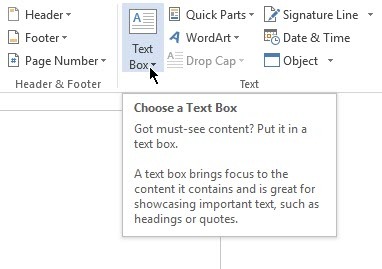
Utilisez donc une zone de texte comme conteneur. Étant donné que les zones de texte peuvent être positionnées n'importe où avec facilité et que le contenu des zones de texte peut être formaté et que vous pouvez glisser un tableau à l'intérieur d'une zone de texte, cela constitue une solution astucieuse.
Ouvrez votre document Word. Dans le ruban, cliquez sur Insérer> Zone de texte (dans le groupe de texte) > Dessiner une zone de texteet dessinez une zone de texte dans le document.

Cliquez à l'intérieur de la zone de texte et ajoutez un tableau en cliquant sur Insérer> Tableau (choisissez le nombre de lignes et de colonnes).
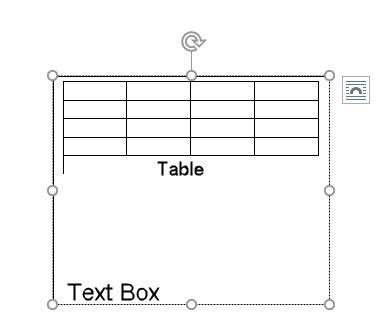
Faites disparaître les bordures de la zone de texte. Cliquez sur la zone de texte, puis sélectionnez Outils de dessin> Format> Contour de forme> Aucun contour.
Vous pouvez insérer une autre zone de texte à côté de la première zone de texte comme conteneur pour un autre tableau.

La simplicité de cette méthode vous donne la liberté de créer deux types de table différents indépendamment l'un de l'autre et de leur appliquer une mise en forme différente. Pour formater un tableau, sélectionnez chaque tableau. Ensuite aller à Outils de table> Conception.
C'est tout!
Quelle est votre bête noire sur les tableaux Word? Peut-être qu'un seul conseil de votre part peut résoudre nos plus gros problèmes.
Saikat Basu est rédacteur en chef adjoint pour Internet, Windows et la productivité. Après avoir éliminé la saleté d'un MBA et une carrière de marketing de dix ans, il est maintenant passionné d'aider les autres à améliorer leurs compétences en narration. Il cherche la virgule d'Oxford manquante et déteste les mauvaises captures d'écran. Mais les idées de photographie, de Photoshop et de productivité apaisent son âme.


